win11更改亮屏时间的方法 win11怎么调节亮屏时间
更新时间:2023-10-18 15:43:46作者:huige
电脑在开机状态下,我们如果一段时间不动的话,就会自动暗屏进入休眠状态,但是很多人觉得亮屏时间太长或太短了,就想要进行修改,可是升级到win11系统之后却不知道怎么调节亮屏时间,方法并不会难,可以进入电源选项来设置即可,现在给大家讲述一下win11更改亮屏时间的方法。
方法如下:
1、首先点击下方的Windows按钮打开开始菜单。
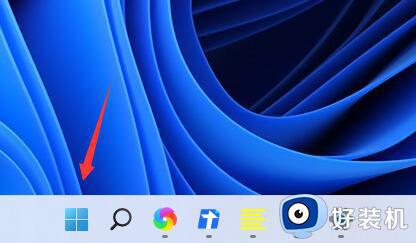
2、然后进入开始菜单中的系统设置。
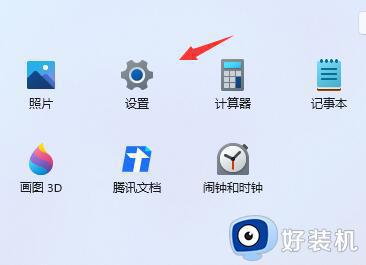
3、在系统设置中找到“电源”并进入。
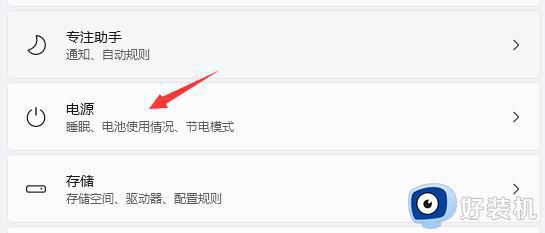
4、展开屏幕和睡眠,在其中就可以设置屏幕时间了。
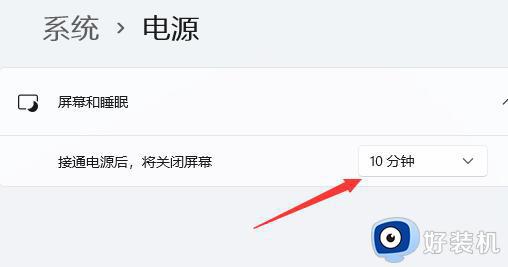
5、另外,我们右键开始菜单,也可以在其中打开“电源选项”
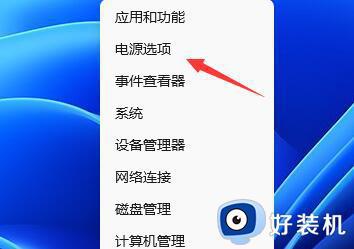
关于win11调节亮屏时间的详细方法就给大家介绍到这里了,有需要的用户们可以参考上述方法步骤来进行调节,希望帮助到大家。
win11更改亮屏时间的方法 win11怎么调节亮屏时间相关教程
- win11怎么调节电脑的屏幕亮度 win11调节电脑的屏幕亮度步骤
- win11怎么调节亮度 win11电脑亮度调节操作方法
- win11怎么设置亮度自动调节 win11自动亮度开关在哪里
- win11不能调节亮度怎么办 win11不能调节屏幕亮度怎么解决
- win11找不到屏幕亮度怎么办 win11缺少调节屏幕亮度处理方法
- win11无法调节亮度怎么办 win11屏幕亮度调节不了修复方法
- win11亮度调节消失的解决方法 win11亮度调节不见了怎么办
- 电脑亮屏时间怎么设置win11 win11电脑熄屏时间设置方法
- 戴尔win11不能调节亮度怎么办 戴尔win11亮度调节没反应处理方法
- win11亮度调节不见了如何解决 win11怎么修复亮度调节没了的问题
- win11家庭版右键怎么直接打开所有选项的方法 win11家庭版右键如何显示所有选项
- win11家庭版右键没有bitlocker怎么办 win11家庭版找不到bitlocker如何处理
- win11家庭版任务栏怎么透明 win11家庭版任务栏设置成透明的步骤
- win11家庭版无法访问u盘怎么回事 win11家庭版u盘拒绝访问怎么解决
- win11自动输入密码登录设置方法 win11怎样设置开机自动输入密登陆
- win11界面乱跳怎么办 win11界面跳屏如何处理
win11教程推荐
- 1 win11安装ie浏览器的方法 win11如何安装IE浏览器
- 2 win11截图怎么操作 win11截图的几种方法
- 3 win11桌面字体颜色怎么改 win11如何更换字体颜色
- 4 电脑怎么取消更新win11系统 电脑如何取消更新系统win11
- 5 win10鼠标光标不见了怎么找回 win10鼠标光标不见了的解决方法
- 6 win11找不到用户组怎么办 win11电脑里找不到用户和组处理方法
- 7 更新win11系统后进不了桌面怎么办 win11更新后进不去系统处理方法
- 8 win11桌面刷新不流畅解决方法 win11桌面刷新很卡怎么办
- 9 win11更改为管理员账户的步骤 win11怎么切换为管理员
- 10 win11桌面卡顿掉帧怎么办 win11桌面卡住不动解决方法
